一、下载OpenCV模块
截止目前:现在OpenCV使用环境还是python3.8的版本所以咱们下载时记得用3.8版本的
终端下载:pip install -i https://pypi.tuna.tsinghua.edu.cn/simple opencv-python
这是国内的镜像下载能快一些;
下载成功的标志:
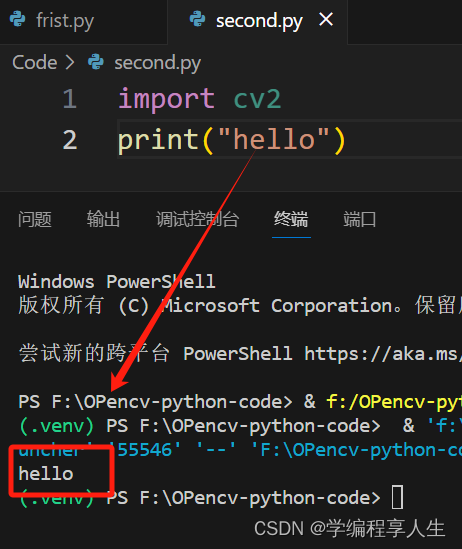
二、图像视频的加载和显示
2.1创建和显示窗口
namedWindow() 创建命名窗口
imshow() 显示窗口
destroyAllwindows() 摧毁窗口
resizeWindow() 改变窗口大小
waitKey() 等待用户输入
#OpenCV导包的时候,叫做CV2
import cv2
#cv2.WINDOW_AUTOSIZE不允许修改窗口
#创建窗口
cv2.nameWindow('window',cv2.WINDOW_AUTOSIZE)
#更改窗口 大小
cv2.resizeWindow('window',800,600)
#展示窗口名字为window;
cv2.imshow('window',0)
#等待按键#可以利用waitKey来销毁窗口,不用每次重启;0表示接受任意按键,其他的整数表示等待按键的时间,单位是毫秒;key是int型,最少16位,ascii码是8位
Key=cv2.waitWey(0)
if Key &0xFF ==ord();‘q’:
cv2.destroyAllWindows()2.2读取图片
import matplotlib.pylot as plt
图片 =cv2.imread("路径")
图片.max
#颜色不一样。是因为opencv读进来不是默认的图片,而是BGR,读进来,不要用别的方式展现,用opencv自己的方式展现;
cv.2imshow(“图片”,img)
plt.imshow(图片)
#必须执行外部文件;table和空格混用的缩进问题,执行之后,会 自动把外部函数导入
%run utils.py2.3保存图片
cv2.imwrite(path,img);2.4读取摄像头和视频数据
import cv2
#视频其实本质上就是由一幅一幅的照片组成的,
#打开摄像图
cv2.namedWindow('video',cv2.WINDOW_NORMAL)
cv2.resizeWindow('video',640,480)
cap=cv2.VideoCapture(0)
#类,首字母大写,代码书写规范
# #打开视频,输入视频的地址
# cap=cv2.VideoCapture('')
#循环读取摄像头的每一帧
# while True:
while cap.isOpened():
#读一帧数据,返回标记和这一帧数据,TURE表示读到了数据,False表示没读到数据,
ret,frame=cap.read()
#可以根据ret做个判断
if not ret:
#没读到数据,直接退出
break
#显示数据
cv2.imshow("video",frame)
key=cv2.waitKey(10)
if key&0xFF==ord("q"):
break
#别忘了释放资源
cap.release()
cv2.destroyAllWindows()2.5视频录制
# import cv2
# cap=cv2.VideoCapture(0)
# fourcc =cv2.VideoWriter_fourcc(*'mp4v')
# # 创建videoWriter
# vw=cv2.VideoWriter('output.mp4',fourcc,30,(640,480))
# while True:
# ret,frame=cap.read()
# if not ret:
# break
# # 写每一帧数据
# vw.write(frame)
# cv2.imshow('frame',frame)
# if cv2.waitKey(1)==ord('q'):
# break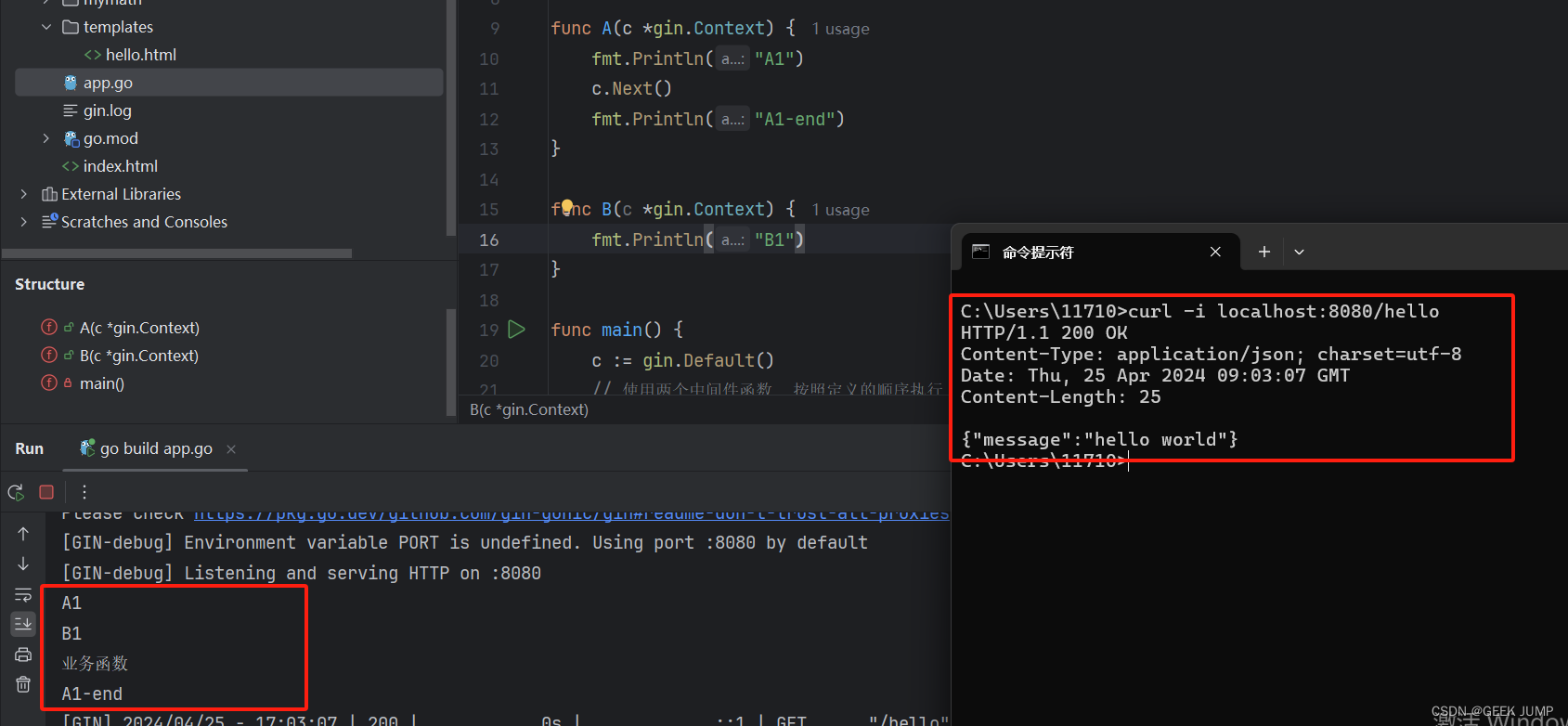
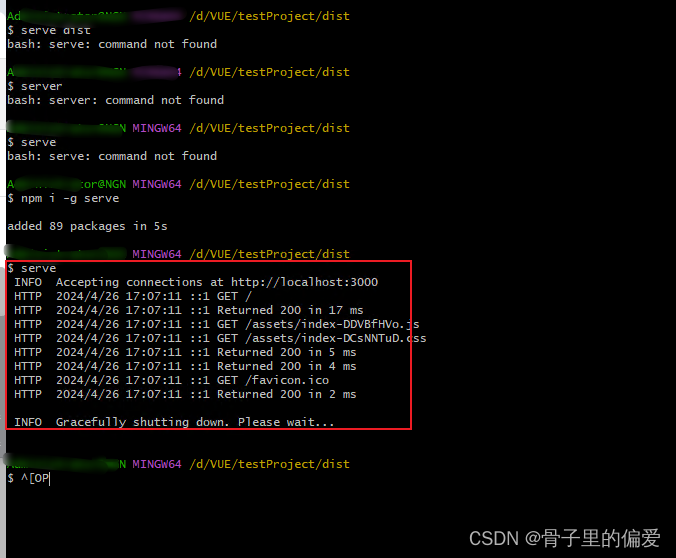

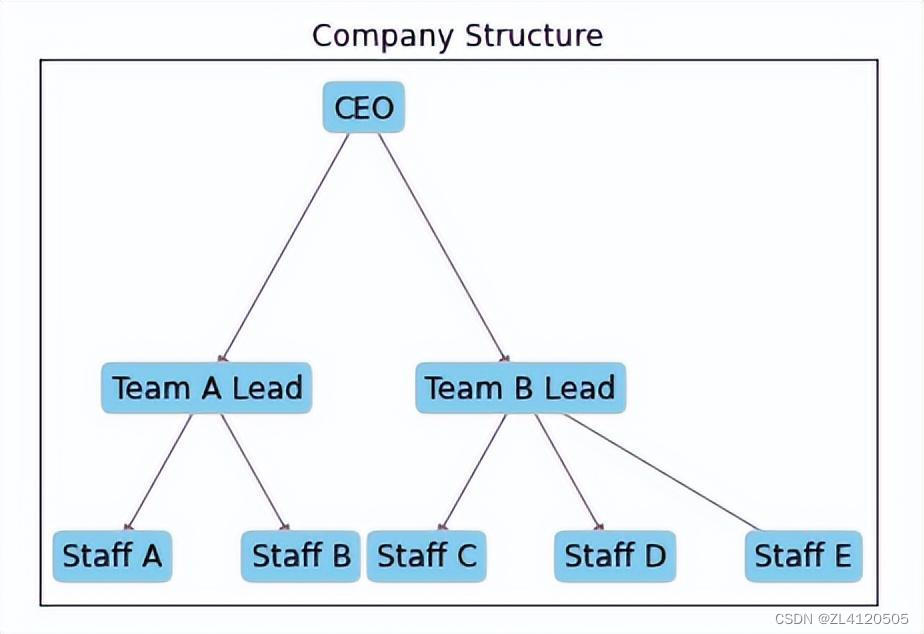
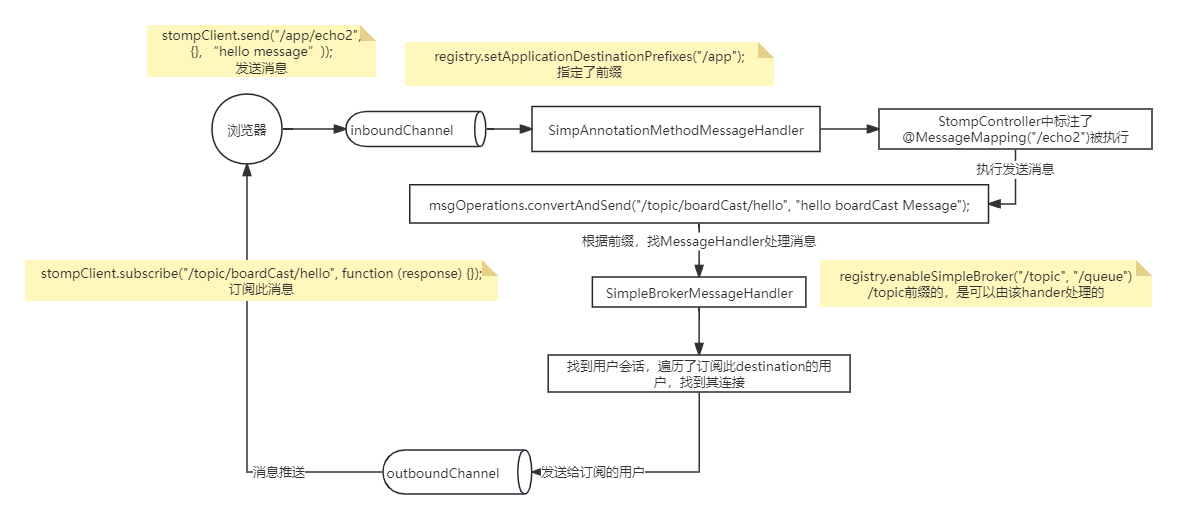
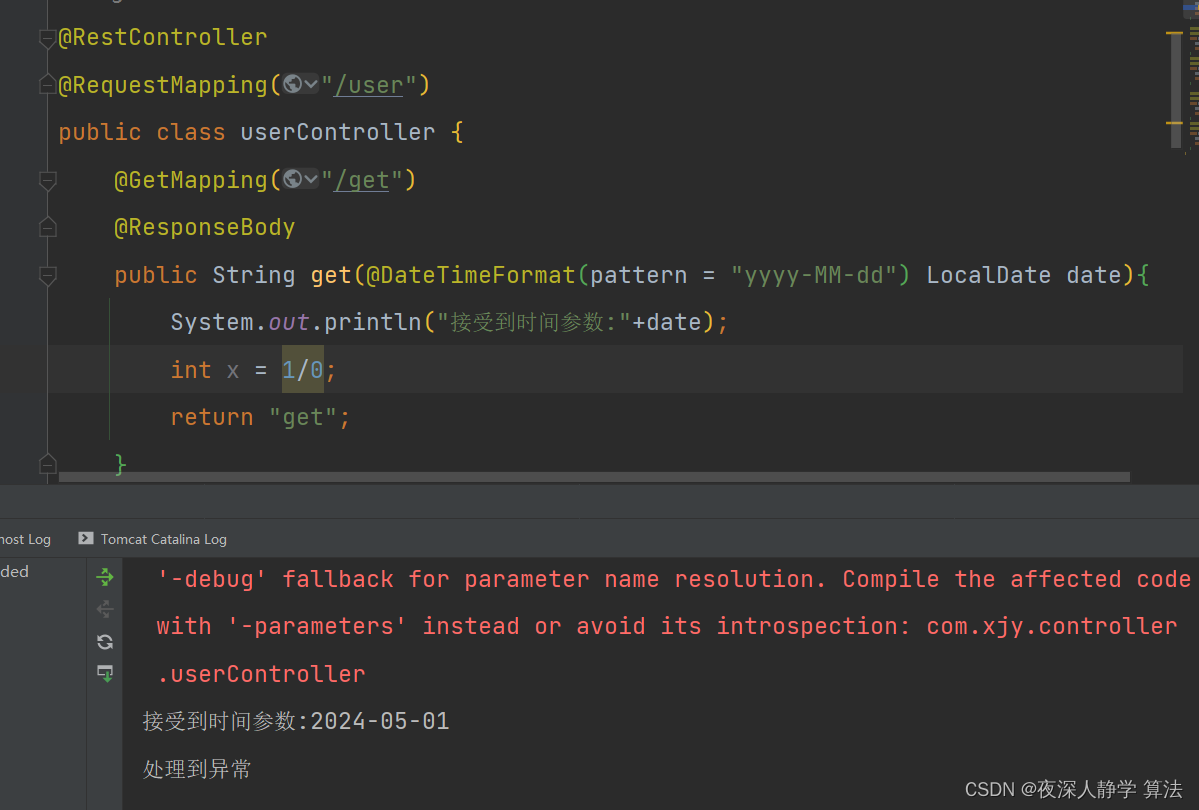
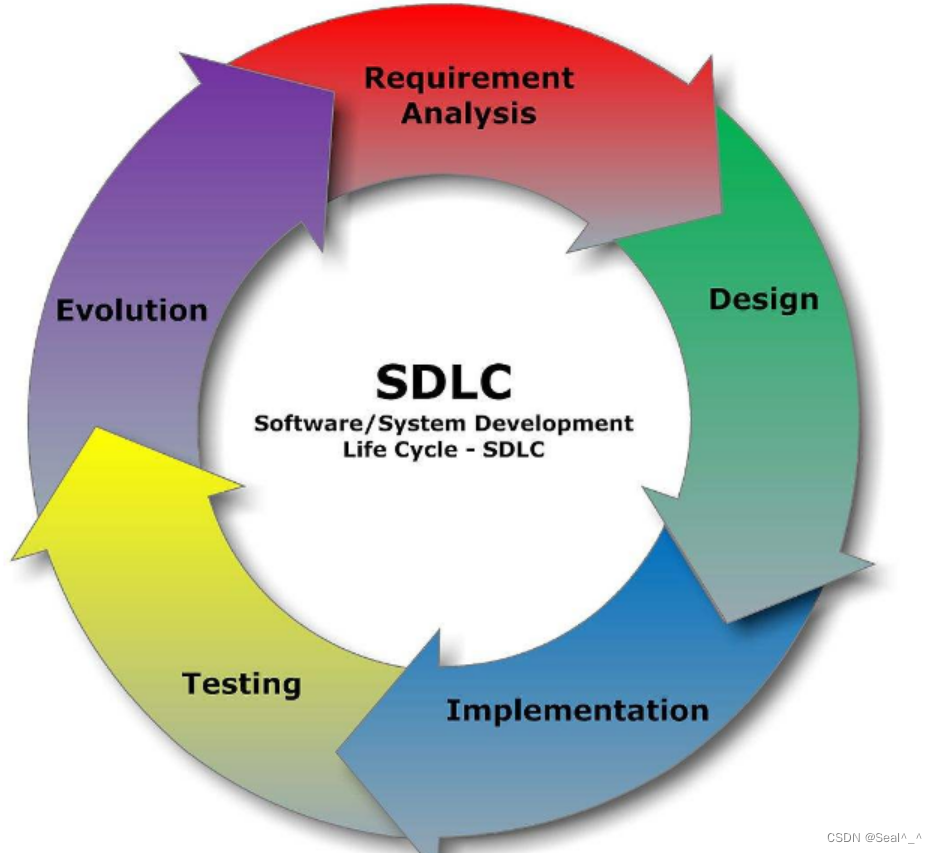
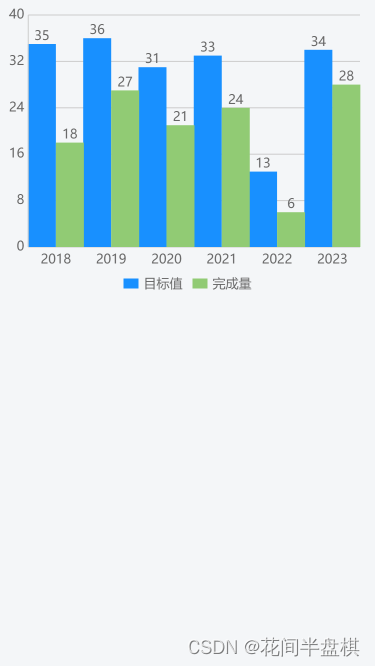
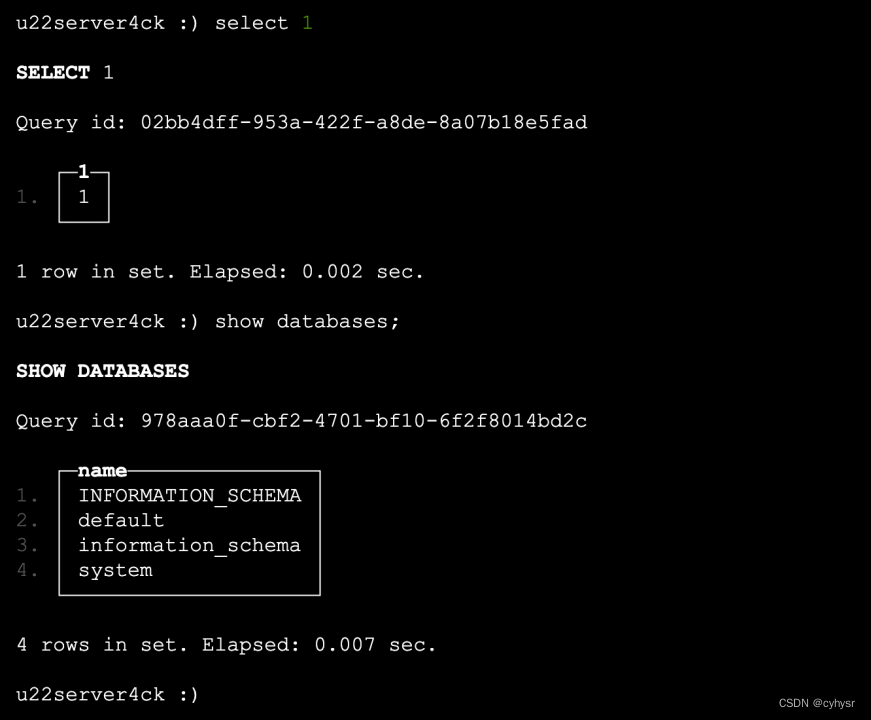
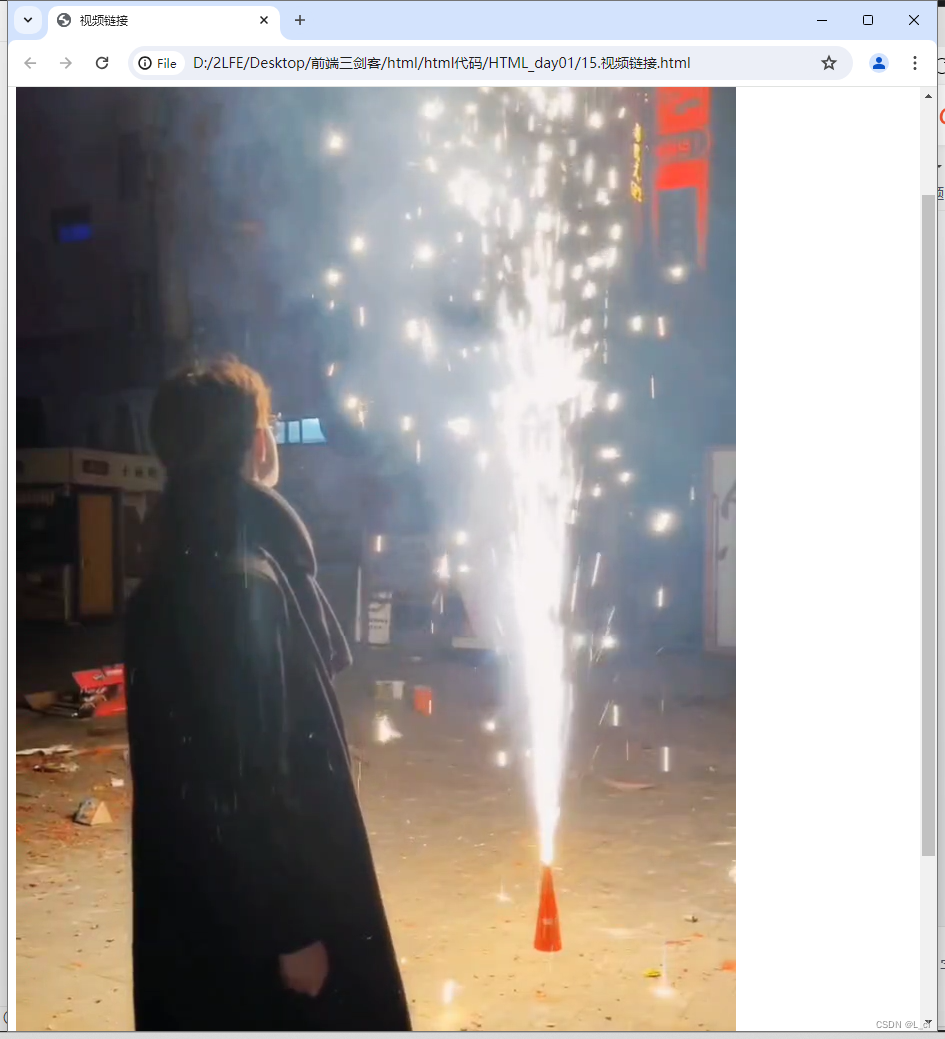

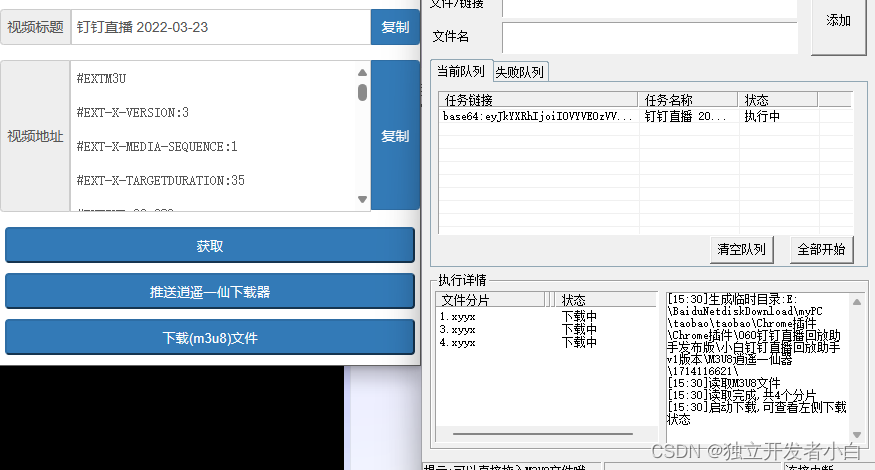
![[Algorithm][模拟][替换所有问号][提莫攻击][N字形变换][外观数列][数青蛙] + 模拟原理详细讲解](https://img-blog.csdnimg.cn/direct/199c82a11ae34c7dbcfb2e3e71d86d3d.png)


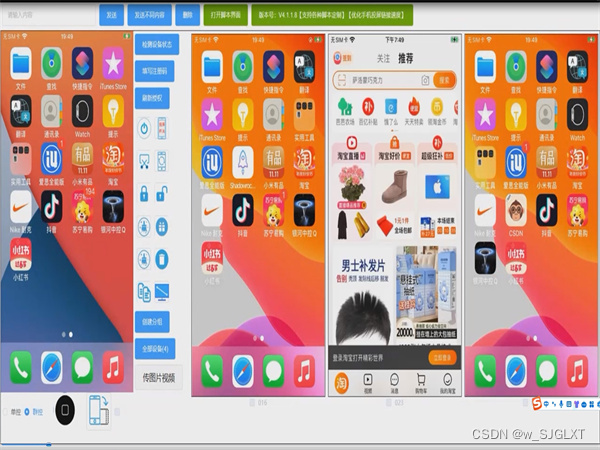
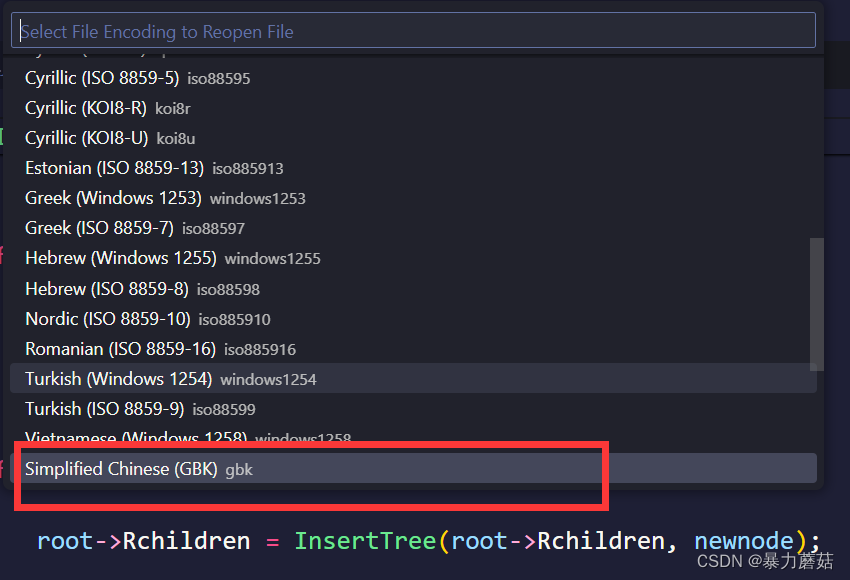
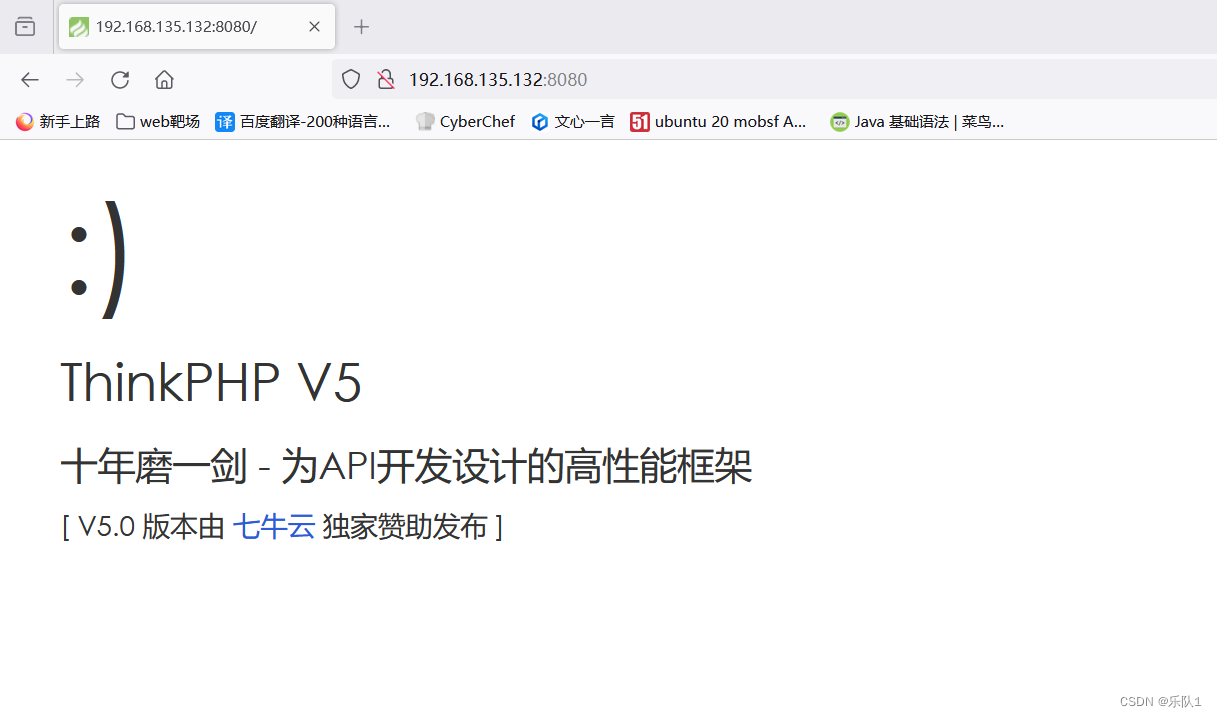

![[iOS]使用CocoaPods发布私有库](https://img-blog.csdnimg.cn/direct/48878c02201043e38bba46240ec93b20.png)